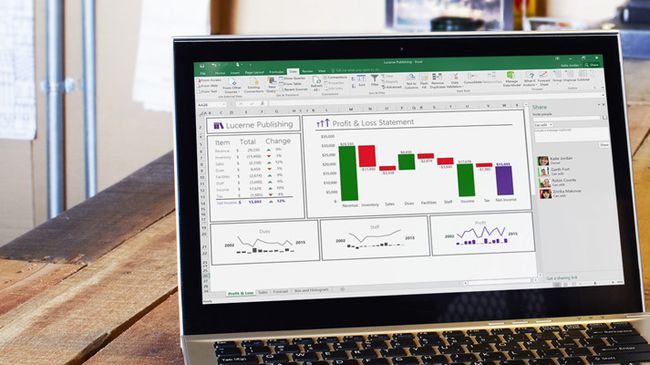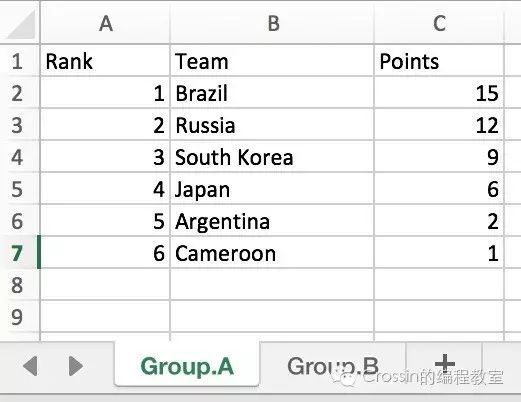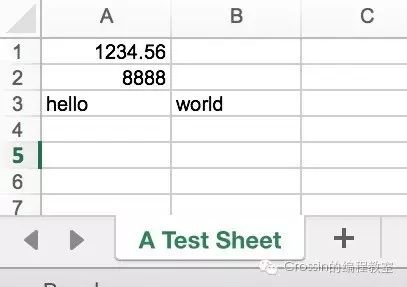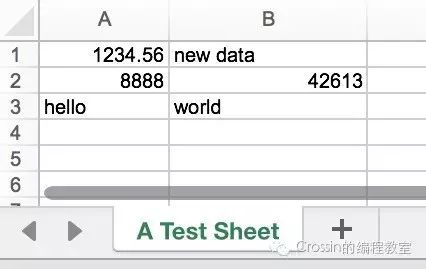数据处理是 Python 的一大应用场景,而 Excel 则是最流行的数据处理软件。因此用 Python 进行数据相关的工作时,难免要和 Excel 打交道。
如果仅仅是要以表单形式保存数据,可以借助 CSV 格式(一种以逗号分隔的表格数据格式)进行处理,Excel 也支持此格式。但标准的 Excel 文件(xls/xlsx)具有较复杂的格式,并不方便像普通文本文件一样直接进行读写,需要借助第三方库来实现。
常用的库是 python-excel 系列:
xlrd、xlwt、xlutils
xlrd - 读取 Excel 文件
xlwt - 写入 Excel 文件
xlutils - 操作 Excel 文件的实用工具,如复制、分割、筛选等
尽管这是目前被用得最多的 Excel 库,我还是很想吐槽为什么这三个包不能放在一个模块里……另外它们有个缺陷,就是只能处理 xls 文件。如果你想用新版本的 xlsx,可以考虑 openpyxl 和 xlsxwriter。
不过今天只说说这三个。
(更新:有人提到另外几个 Python 处理 Excel 的库,有些的确会比 python-excel 系列好用。之后会再做一篇对比,敬请期待。
另外,关于为什么不用 VBA、Java、C#……处理 Excel。其实本文的出发点是对于 Python 使用者来说,操作 Excel 的一种基本方式,并非否定其他语言和方法。)
安装
安装的方法没啥特别的,只是得装三遍。可以下载安装包、下载代码压缩包、或者通过 pip 等。
如果安装过之前推荐的 anaconda,那么就已经有了 xlrd 和 xlwt,但 xlutils 没有附带在安装包中,使用时仍需另行安装。
读取
结合一段简单的代码来看:
import xlrd
# 打开 xls 文件
book = xlrd.open_workbook("test.xls")
print "表单数量:", book.nsheets
print "表单名称:", book.sheet_names()
# 获取第1个表单
sh = book.sheet_by_index(0)
print u"表单 %s 共 %d 行 %d 列" % (sh.name, sh.nrows, sh.ncols)
print "第二行第三列:", sh.cell_value(1, 2)
# 遍历所有表单
for s in book.sheets():
for r in range(s.nrows):
# 输出指定行
print s.row(r)
测试文件:
输出结果:
表单数量: 2
表单名称: [u'Group.A', u'Group.B']
表单 Group.A 共 7 行 3 列
第二行第三列: 15.0
[text:u'Rank', text:u'Team', text:u'Points']
[number:1.0, text:u'Brazil', number:15.0]
[number:2.0, text:u'Russia', number:12.0]
...
常用的方法:
open_workbook 打开文件
sheet_by_index 获取某一个表单
sheets 获取所有表单
cell_value 获取指定单元格的数据
写入
还是看代码:
import xlwt
# 创建 xls 文件对象
wb = xlwt.Workbook()
# 新增一个表单
sh = wb.add_sheet('A Test Sheet')
# 按位置添加数据
sh.write(0, 0, 1234.56)
sh.write(1, 0, 8888)
sh.write(2, 0, 'hello')
sh.write(2, 1, 'world')
# 保存文件
wb.save('example.xls')
生成文件:
推荐 :020 持续更新,精品小圈子每日都有新内容,干货浓度极高。
结实人脉、讨论技术 你想要的这里都有!
抢先入群,跑赢同龄人!(入群无需任何费用)
点击此处,与Python开发大牛一起交流学习。
群号:745895701
申请即送:
Python软件安装包,Python实战教程
资料免费领取,包括 Python基础学习、进阶学习、爬虫、人工智能、自动化运维、自动化测试等
常用的方法:
Workbook 创建文件对象
add_sheet 新增一个表单
write 在指定单元格写入数据
修改
很遗憾,并没有直接修改 xls 文件的方法。通常的做法是,读取出文件,复制一份数据,对其进行修改,再保存。
在复制时,需要用到 xlutils 中的方法。
from xlrd import open_workbook
from xlutils.copy import copy
# 打开文件
rb = open_workbook("example.xls")
# 复制
wb = copy(rb)
# 选取表单
s = wb.get_sheet(0)
# 写入数据
s.write(0, 1, 'new data')
# 保存
wb.save('example.xls')
修改后文件:
特别要注意的是,选取读取表单时,要使用 sheet_by_index,而在选取写入表单时,则要用 get_sheet。不要问我为什么,我也很想知道这么设定的用意何在……
时间转换
如果表单中有时间格式的数据,通过处理之后,你会发现时间数据出了差错。
输出单元格内容:
[number:8888.0, xldate:42613.0]
因为这里 xldate 有自己的格式定义。如果要使用正确的格式,必须转换:
new_date = xlrd.xldate.xldate_as_datetime(date, book.datemode)
date 是对应单元格的数据,book 是打开的文件对象。
另外,在打开文件时,加上参数 formatting_info=True,可以保证在时间数据在 copy 时保持原样。
写入时间数据,则可通过此方法创建 excel 的时间对象:
xlrd.xldate.xldate_from_datetime_tuple
或者通过 xlwt.easyxf 指定时间格式:
style = xlwt.easyxf(num_format_str='D-MMM-YY')
ws.write(1, 0, datetime.now(), style)
具体细节及更多功能这里不展开说明。
以上便是 Python 操作 Excel 文件的一些基本方法。实际使用过程中遇到问题或者需要了解更多功能,永远记住两个词:
RTFM、STFW